WPS文档设置不打印批注和修订内容的方法
时间:2023-07-24 09:54:36作者:极光下载站人气:544
我们会根据自己的需求将要编辑的一些内容通过wps文档打开进行编辑,并且很多时候会使用打印功能将编辑好的文档内容进行打印出来,但是由于自己平时会在文档中进行批注内容的添加,于是在打印的时候同样会将添加的批注打印出来,但是当你不想要将添加的批注内容打印出来的时候,那么我们该如何来设置不打印批注呢,其实我们只需要将显示标记下的批注功能取消勾选就好了,下方是关于如何使用WPS word文档设置不打印批注的具体操作方法,如果你需要的情况下可以看看方法教程,希望对大家有所帮助。
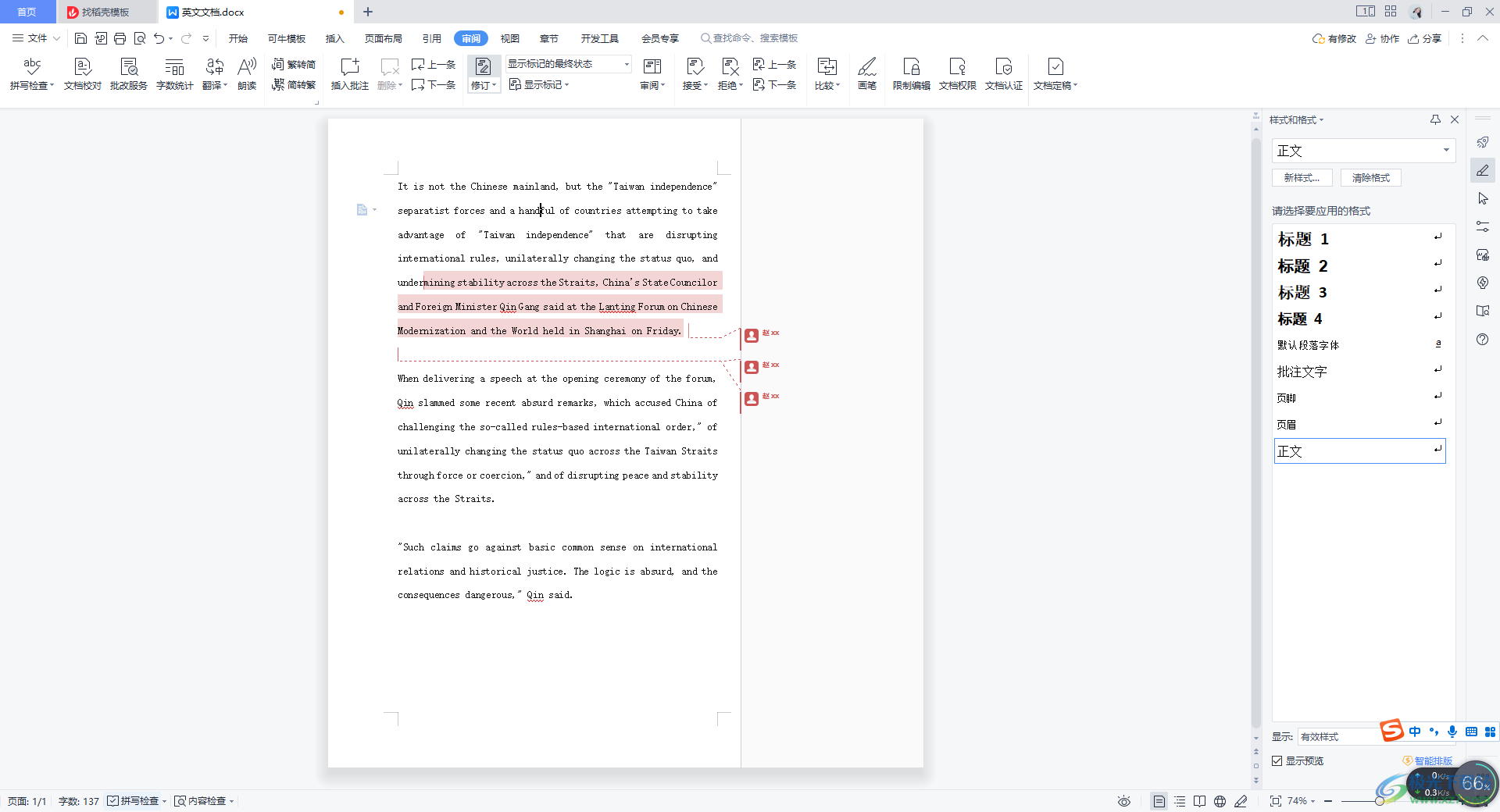
方法步骤
1.之后我们打开需要进行设置的文档,然后在【审阅】的选项卡下,给选中的文字内容通过【插入批注】功能,进行批注的添加,如图所示。
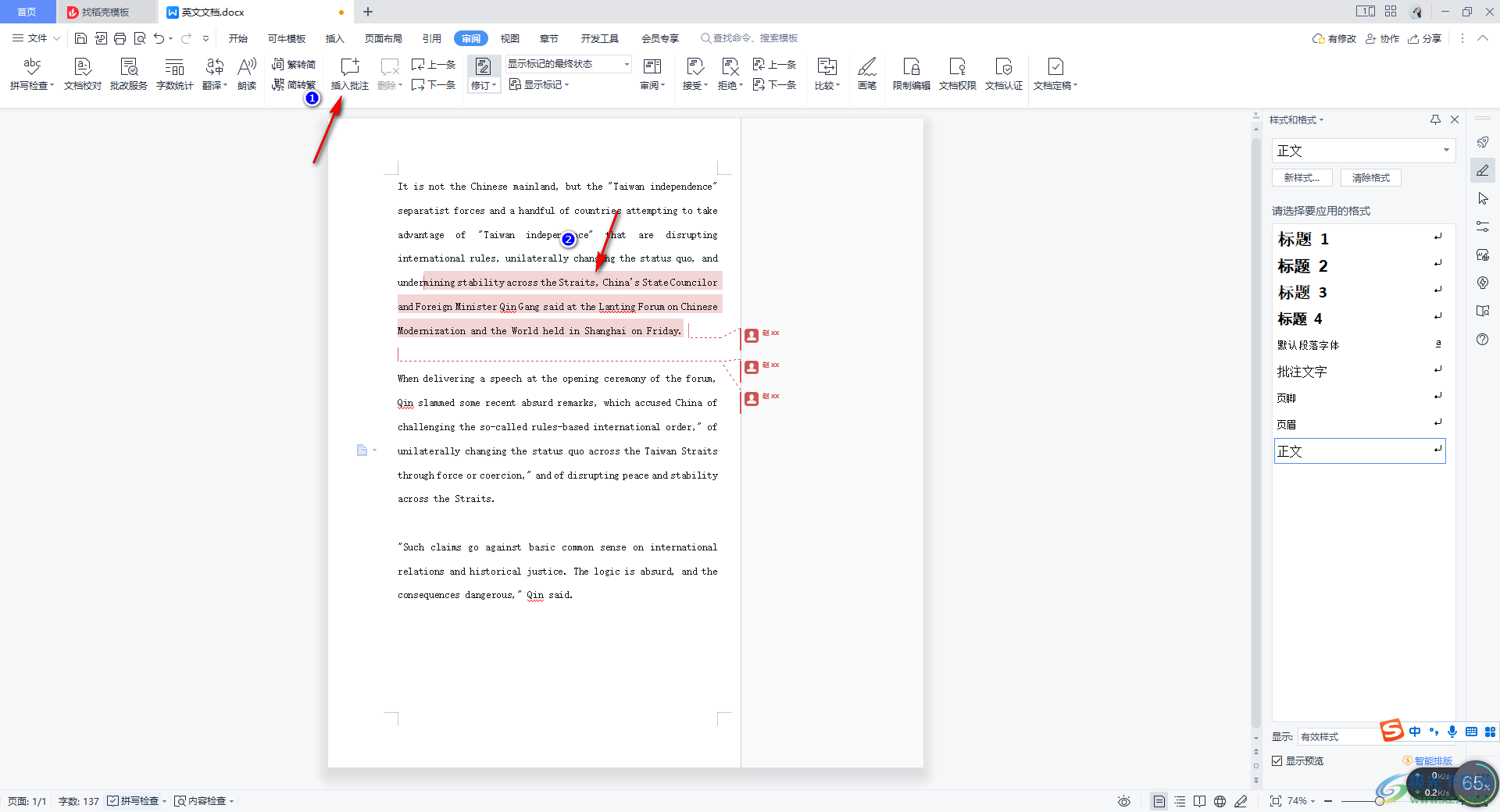
2.随后,我们进入到打印预览的窗口中,点击页面左上角的【打印预览】图标进入。
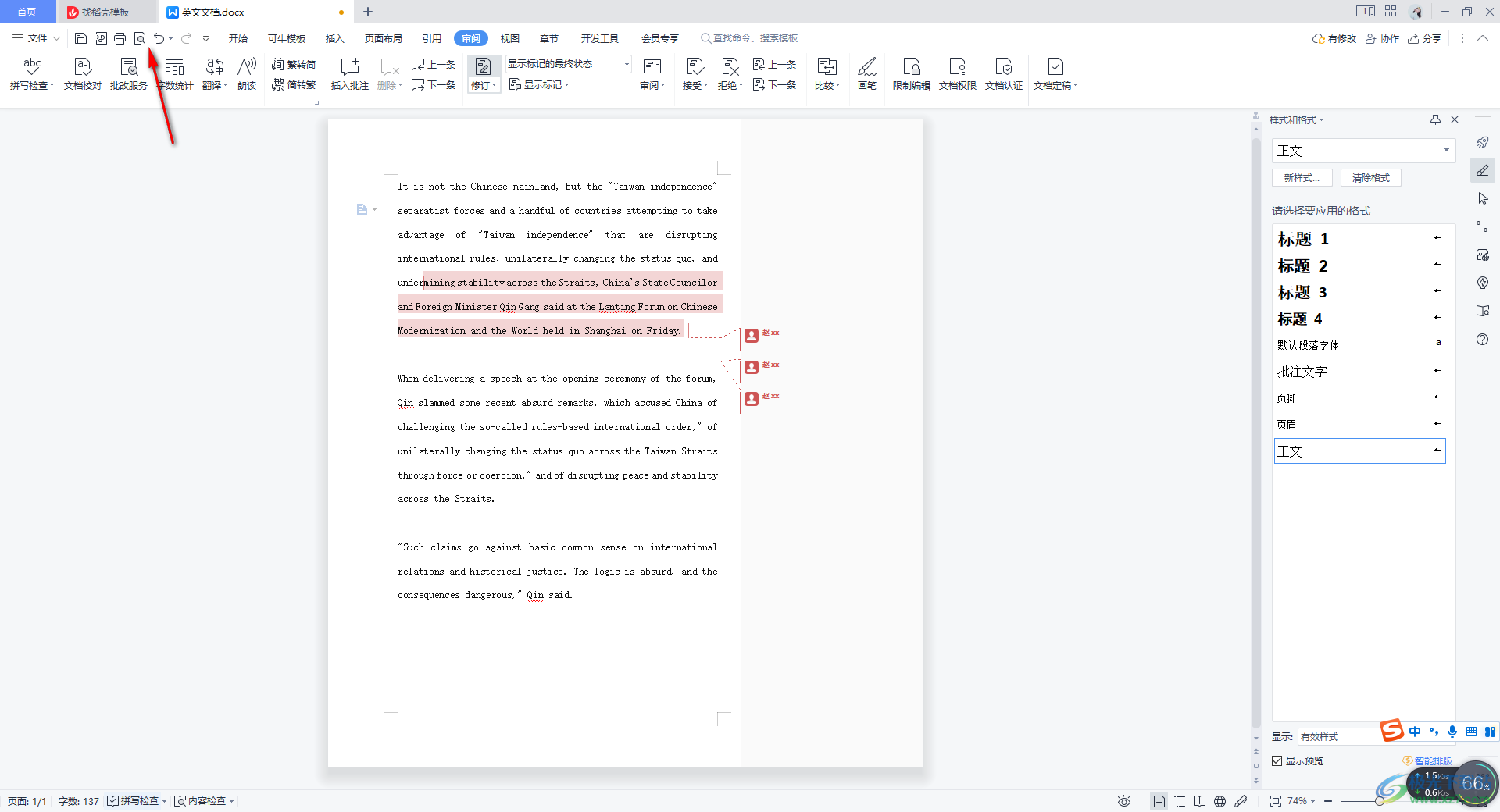
3.这时,你可以看到我们添加的批注是会被打印出来的,如图所示。
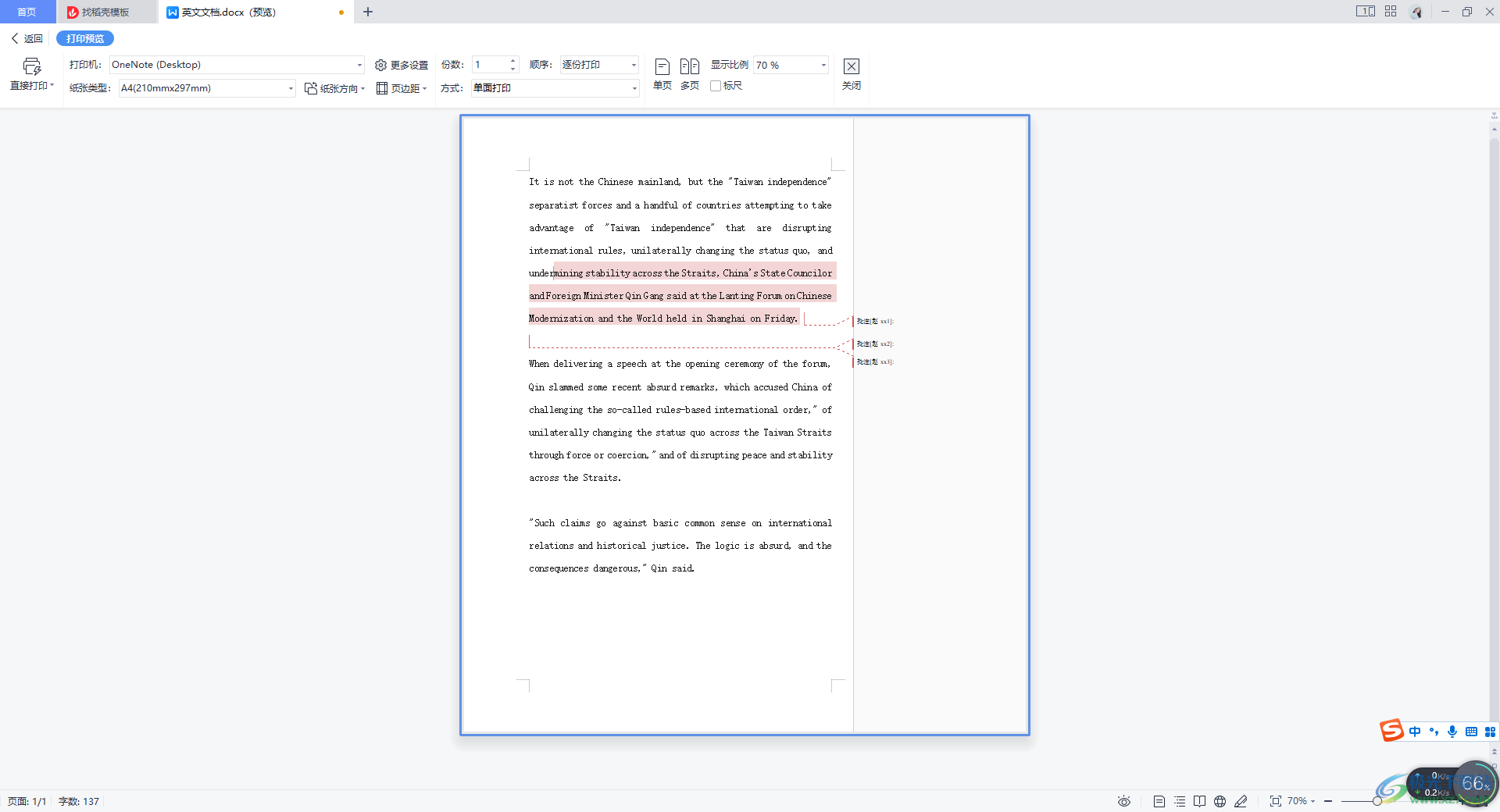
4.因此,想要设置不打印批注内容的话,那么我们可以将【显示标记】的下拉图标点击打开,将【批注】选项取消勾选。
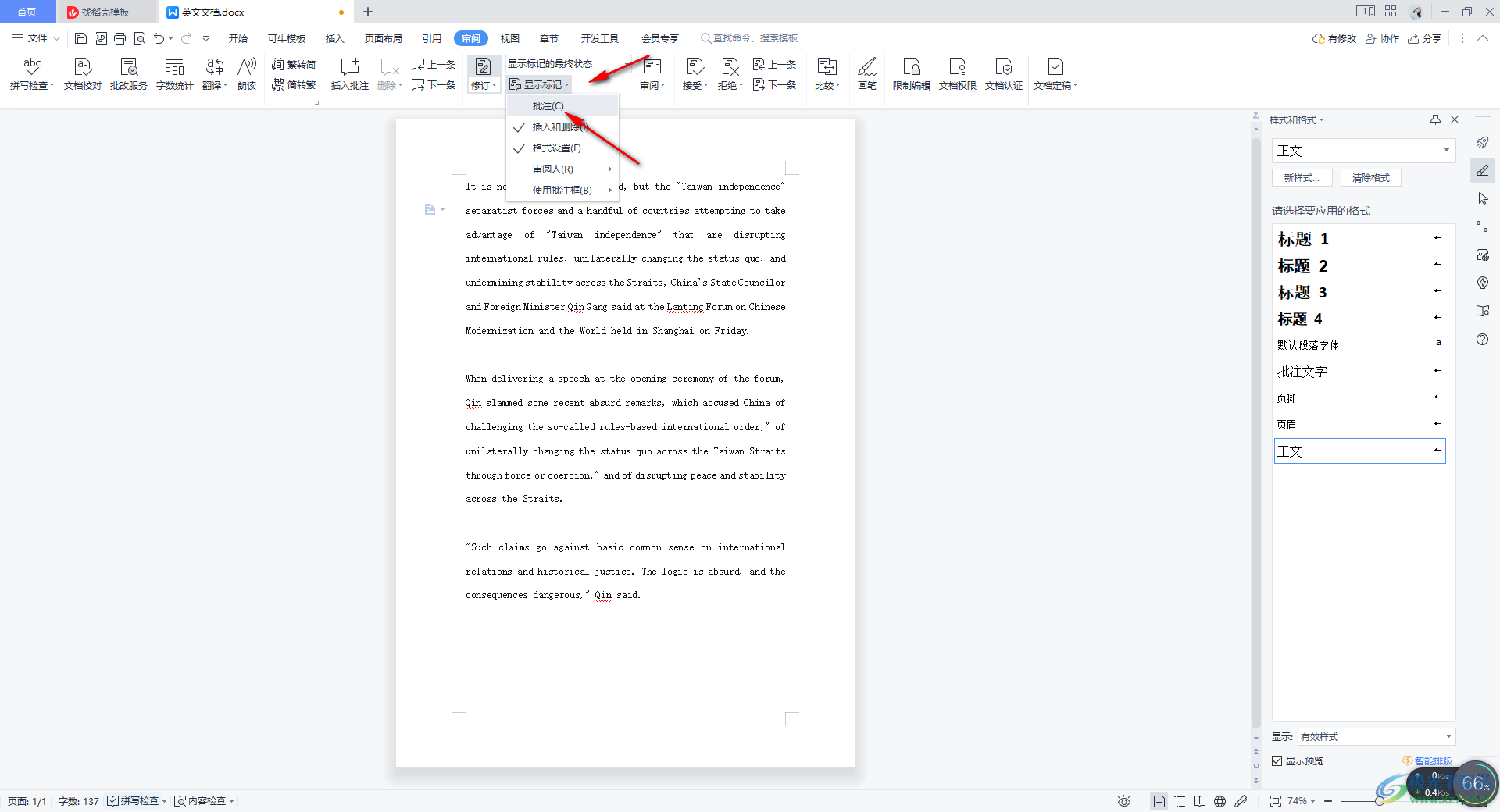
5.随后,我们再进入到打印预览的窗口中,那么我们就可以看到当前的打印页面中是没有批注显示的,那么我们打印出来的内容就不会有批注显示出来了。
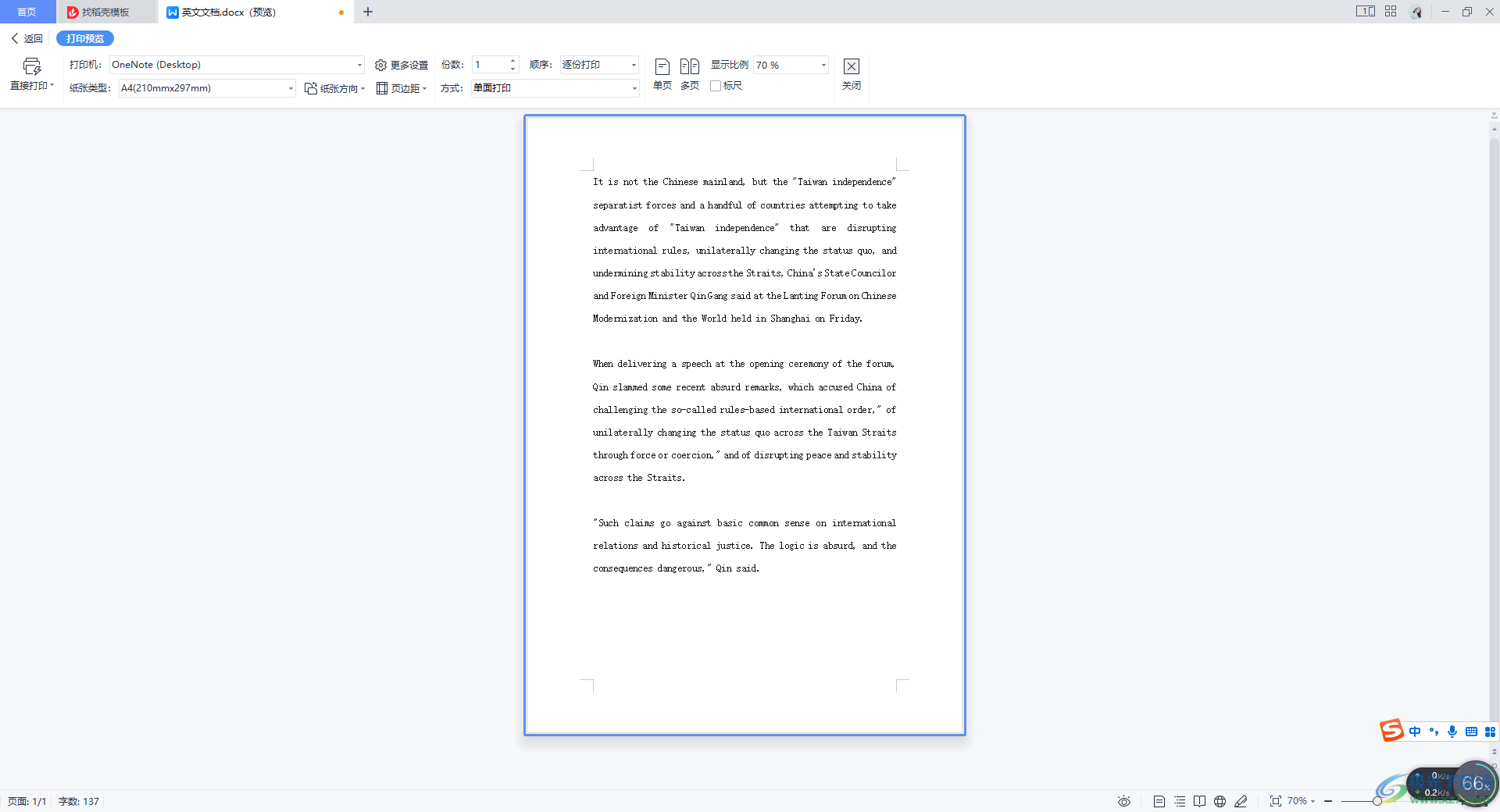
以上就是关于如何使用WPS文档设置不打印批注的具体操作方法,我们在进行文档编辑的过程中,给文档中某些内容进行批注的添加是很频繁的,如果你不想要将添加的批注进行打印的话,那么我们可以将批注功能取消勾选就好了,感兴趣的话可以操作试试。

大小:240.07 MB版本:v12.1.0.18608环境:WinAll
- 进入下载
相关推荐
相关下载
热门阅览
- 1百度网盘分享密码暴力破解方法,怎么破解百度网盘加密链接
- 2keyshot6破解安装步骤-keyshot6破解安装教程
- 3apktool手机版使用教程-apktool使用方法
- 4mac版steam怎么设置中文 steam mac版设置中文教程
- 5抖音推荐怎么设置页面?抖音推荐界面重新设置教程
- 6电脑怎么开启VT 如何开启VT的详细教程!
- 7掌上英雄联盟怎么注销账号?掌上英雄联盟怎么退出登录
- 8rar文件怎么打开?如何打开rar格式文件
- 9掌上wegame怎么查别人战绩?掌上wegame怎么看别人英雄联盟战绩
- 10qq邮箱格式怎么写?qq邮箱格式是什么样的以及注册英文邮箱的方法
- 11怎么安装会声会影x7?会声会影x7安装教程
- 12Word文档中轻松实现两行对齐?word文档两行文字怎么对齐?
网友评论